Hoe schakel ik miniaturen in File Station in?
Toepasselijke Producten
QTS, QuTS hero , File Station
Overzicht
File Station , en andere QNAP multimedia-apps, kunnen miniaturen weergeven voor afbeeldingen, video's en bepaalde documentbestanden. Voor een lijst met bestandsformaten die miniatuurondersteuning hebben, zie de sectie Ondersteunde bestandsformaten voor miniaturen hieronder. Deze FAQ legt uit hoe je miniaturen inschakelt in File Station en hoe je miniaturen inschakelt voor bepaalde bestandsformaten die aanvullende vereisten hebben.
Voordat je miniaturen inschakelt in File Station , moet je eerst miniatuurgeneratie inschakelen in Multimedia Console .
Miniatuurgeneratie inschakelen in Multimedia Console
Om miniatuurgeneratie in te schakelen in Multimedia Console , voer je de volgende stappen uit:
- Installeer Multimedia Console als deze nog niet is geïnstalleerd.
- Open App Center .
- Typ in de zoekbalk Multimedia Console . De Multimedia Console -app verschijnt in de zoekresultaten.
- Klik onder de Multimedia Console -app op Installeren.
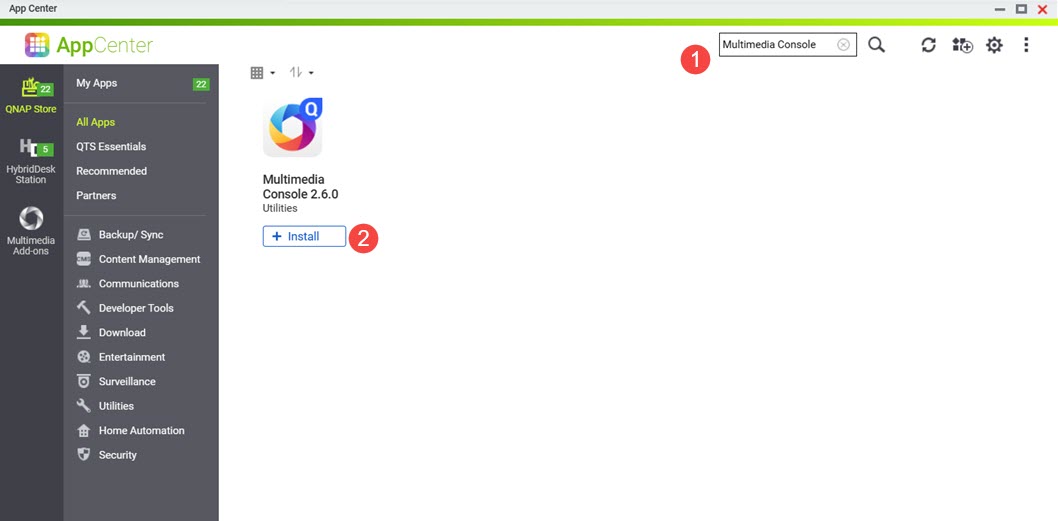 Multimedia Console wordt op je systeem geïnstalleerd.
Multimedia Console wordt op je systeem geïnstalleerd.
- Open Multimedia Console .
- Ga naar Miniatuurgeneratie.
- Klik in de rechterbovenhoek op de schakelaar.
Miniatuurgeneratie is ingeschakeld en het label van de schakelaar geeft "Ingeschakeld" weer.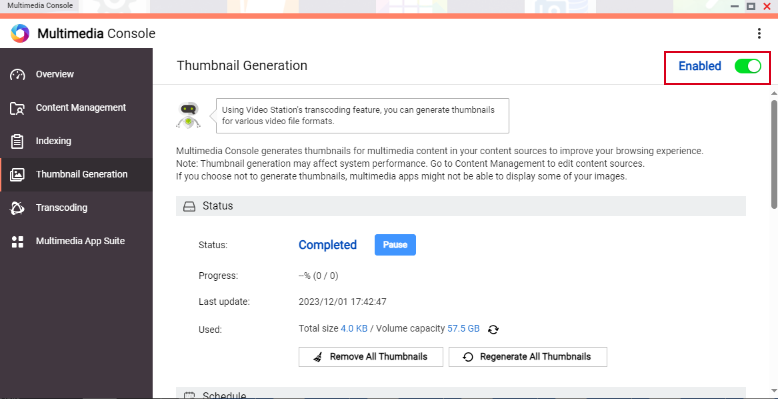
Miniaturen inschakelen in File Station
Om miniatuurweergave in te schakelen in File Station , voer je de volgende stappen uit:
- Schakel miniatuurgeneratie in Multimedia Console in.
Voor details, zie de vorige stappen in deze FAQ. - Open File Station .
- Klik rechtsboven op
 (meer).
(meer). - Klik op Instellingen. Het Opties venster verschijnt.
- Ga naar het tabblad Multimedia.
- Klik op Ondersteun multimedia afspelen, streamen en miniatuurweergave.
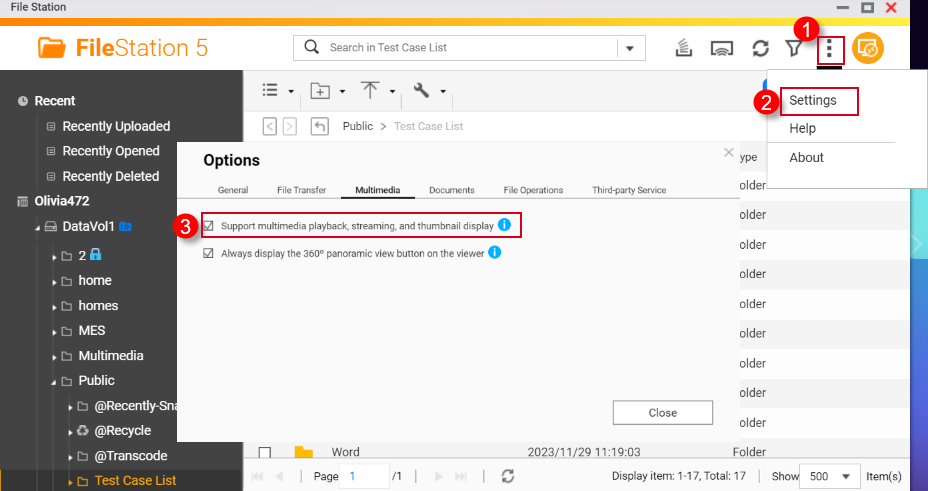
- Klik op Sluiten. Miniaturen zijn nu ingeschakeld in File Station .
Miniaturen inschakelen voor HEVC-video's (.mov) en HEIF-afbeeldingen (.heic)
Miniatuurondersteuning voor HEIF- en HEVC-bestanden heeft de volgende vereisten:
- QTS 4.4.3 of later
- Multimedia Console 1.1.3 of later
Om miniaturen in te schakelen voor HEVC-video's (.mov) en HEIF-afbeeldingen (.heic), voer de volgende stappen uit:
- Schakel miniatuurgeneratie in Multimedia Console in.
Voor details, zie de vorige stappen in deze FAQ. - Schakel miniatuurweergave in File Station in.
Zie voor details de vorige stappen in deze FAQ. - Koop een CAYIN MediaSign Player Plus-licentie van de App Center .
Voor instructies over het kopen van softwarelicenties in de App Center , zie de sectie Een app-licentie kopen van de gebruikershandleiding van uw systeem (QTS 4.5 , QTS 5.1 , QuTS hero 5.1).Tip
- CAYIN MediaSign Player -licenties kunnen ook worden gekocht bij de QNAP Software Store https://software.qnap.com/cayin-mediasign-player.html
- Voor meer details over softwarelicenties, zie de sectie Licenties van de gebruikershandleiding van uw systeem (QTS 4.5 , QTS 5.1 , QuTS hero 4.5 , QuTS hero 5.1)
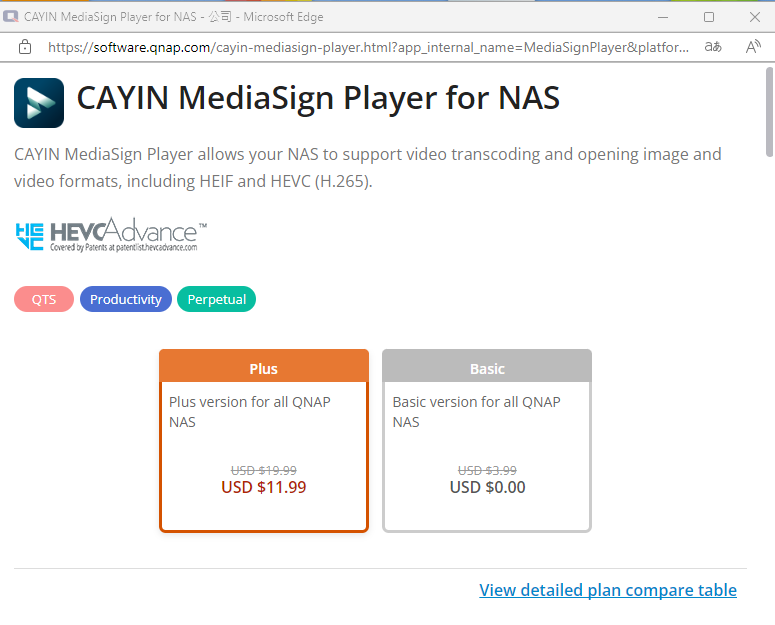
- Activeer de CAYIN MediaSign Player Plus-licentie .
Voor instructies over het activeren van softwarelicenties, zie de sectie Licentieactivering van de gebruikershandleiding van uw systeem (QTS4.5 , QTS 5.1 , QuTS hero 4.5 , QuTS hero h5.1).
Na het activeren van de CAYIN MediaSign Player -licentie wordt de CAYIN MediaSign-app automatisch gedownload en geïnstalleerd door uw systeem.WaarschuwingVerwijder de CAYIN MediaSign Player -app niet van uw systeem. Anders kan de miniatuurgeneratie of -weergave mogelijk niet correct functioneren.
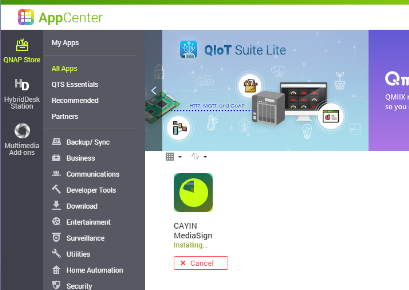
Miniaturen voor documenten inschakelen
Uw NAS-apparaat moet aan de volgende vereisten voldoen om documentminiaturen te ondersteunen:
- 64-bit (x86) of ARM64 CPU-architectuur
- Minimaal 2GB geheugen
Voer de volgende stappen uit om miniaturen voor documenten in te schakelen:
- Schakel miniatuurgeneratie in Multimedia Console in.
Voor details, zie de vorige stappen in deze FAQ. - Schakel miniatuurweergave in File Station in.
Voor details, zie de vorige stappen in deze FAQ. - Installeer Qsirch als het nog niet is geïnstalleerd.
- Open App Center .
- Typ in de zoekbalk Qsirch. De Qsirch-app verschijnt in de zoekresultaten.
- Klik onder de Qsirch-app op Installeren.
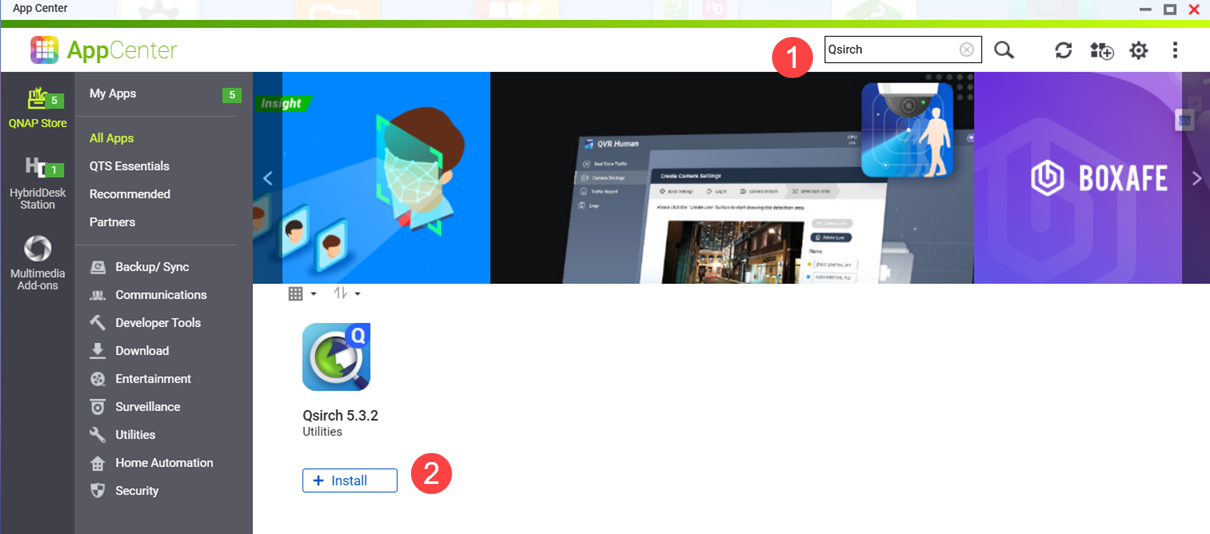 Het Qsirch Installeren-venster wordt geopend.
Het Qsirch Installeren-venster wordt geopend. - Selecteer een installatielocatie.
- Klik op OK. Qsirch wordt op uw systeem geïnstalleerd.
- Zorg ervoor dat Qsirch draait.WaarschuwingAls Qsirch niet is geïnstalleerd of gestart, ziet u alleen eerder gegenereerde documentminiaturen en kunt u geen nieuwe genereren.
- Open App Center .
- Zoek de Qsirch-app.
- Als Qsirch normaal draait, wordt het Qsirch-app-pictogram als volgt weergegeven:
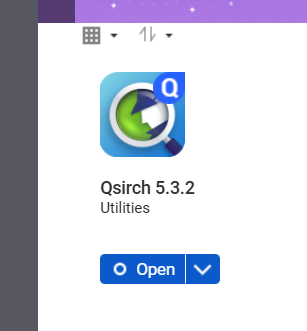
- Als Qsirch niet draait, klik op de knop Starten:
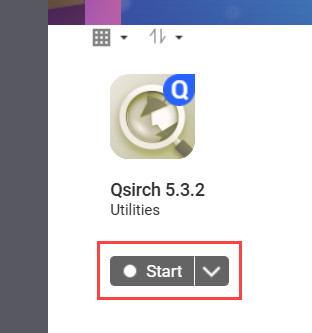
- Open File Station .
- Rechtsboven
 (meer).
(meer). - Klik op Instellingen.
Het Opties -venster verschijnt.
- Ga naar het tabblad Documenten.
- Kies een optie voor Ondersteuning Document Miniatuurweergave:
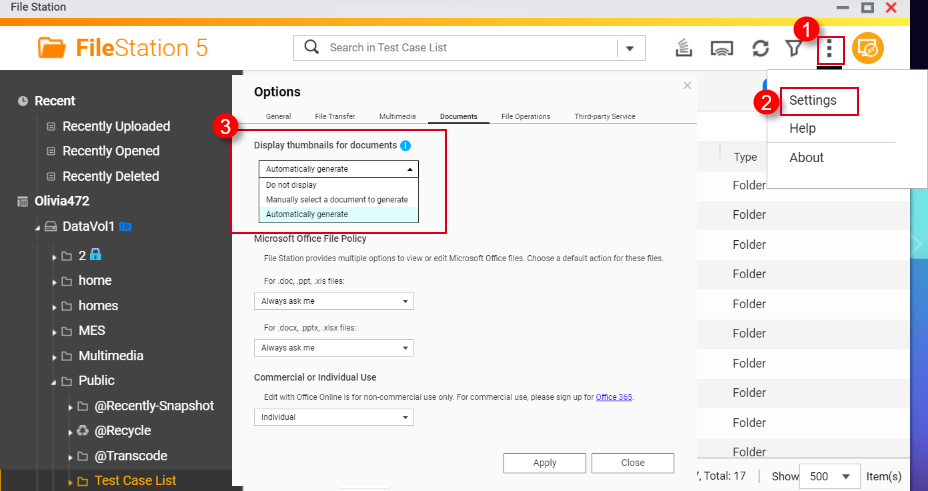
- Niet weergeven: Miniaturen voor documenten worden niet weergegeven.
- Handmatig een document selecteren om te genereren: Miniaturen voor documenten moeten handmatig worden gegenereerd via de volgende stappen.
- Open File Station .
- Zoek een documentbestand.
- Klik met de rechtermuisknop op het document.
- Klik op Miniatuur > Document Miniatuur weergeven.
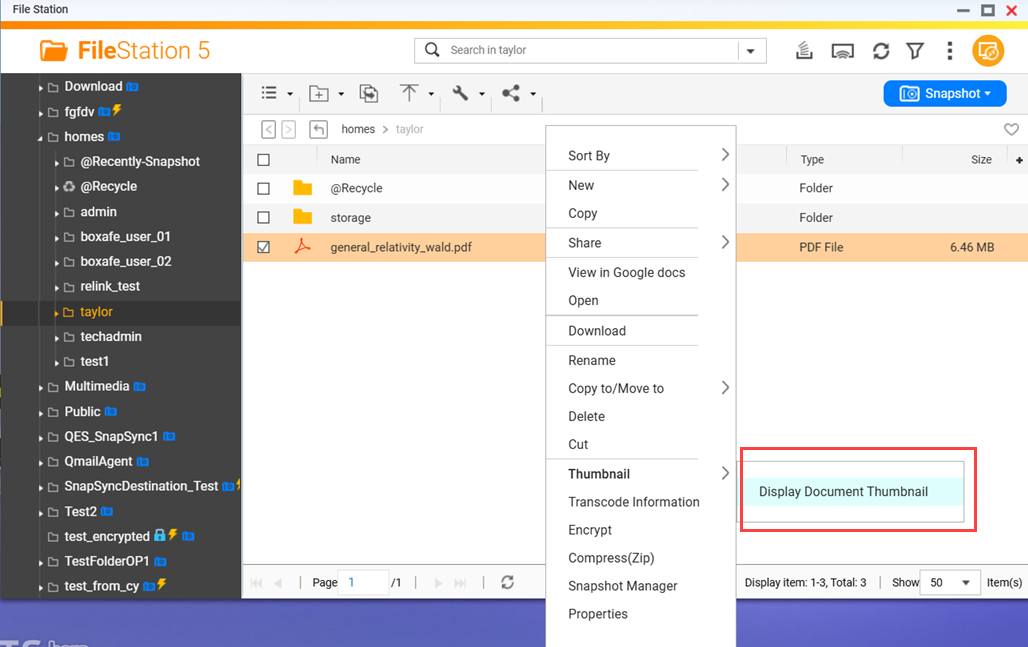
- Automatisch genereren: Automatisch miniaturen genereren voor documentbestandstypen die worden geselecteerd uit de lijst die verschijnt na het selecteren van Automatisch genereren
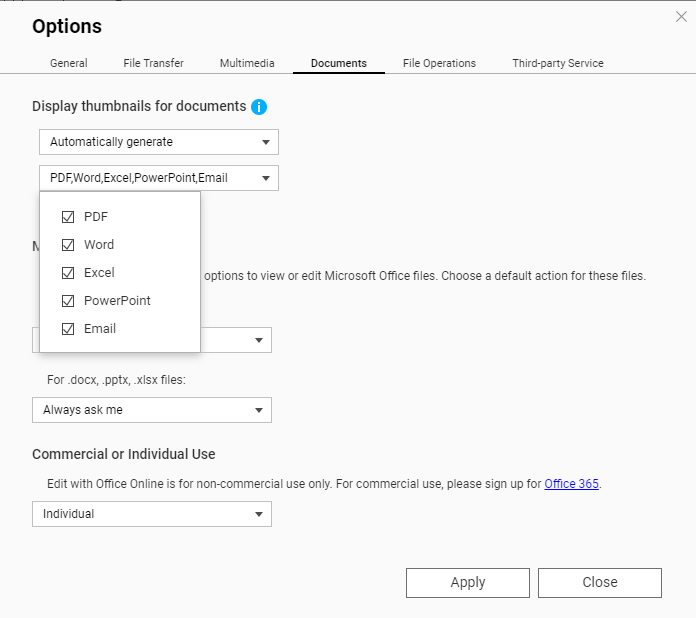
Ondersteunde bestandstypen voor miniaturen
Ondersteunde bestandstypen voor miniaturen worden hieronder vermeld. Als een bestandstype niet wordt ondersteund, wordt een generieke miniatuur weergegeven.
| Multimediatype | Ondersteunde bestandstypen |
|---|---|
| Afbeelding | .bmp / .gif / .heic / .heif / .jpe / .jpeg / .jpg / .png / .tga / .tif / .tiff / .insp / .webP Tip .heic-bestanden vereisen een CAYIN Media Plus-licentie . Voor details, zie Miniaturen inschakelen voor HEVC-video's (.mov) en HEIF-afbeeldingen (.heic) hierboven. |
| Audio | .ac3 / .drs / .flac / .mp3 |
| Video | .3gp / .asf / .avi / .divx / .flv / .m1v / .m2t / .m2ts / .m2v / .m4v / .mkv / .mod / .hevc (.mov) / .mp4 / .mpg / .mpeg / .mts / .rm / .rmp4 / .rmvb / .tod / .tp / .trp / .ts / .webm / .wmv Tip .mov-bestanden vereisen een CAYIN Media Plus-licentie . Voor details, zie Miniaturen inschakelen voor HEVC-video's (.mov) en HEIF-afbeeldingen (.heic) hierboven. |
| Document |
|
Verder lezen
How to disable auto-generating thumbnails in File Station?
Why can’t I see thumbnail images in Qfile?
How to Transcode Videos and View HEIC Photos With CAYIN MediaSign Player Installed





